GIMP
GIMP (GNU Image Manipulation Program) merupakan salah satu pengolah grafis gratis (opensource) yang paling populer. Selain menjadi salah satu editor grafis utama di Linux, tersedia juga
installer untuk sistem operasi lain seperti Windows, Mac OS X, Sun OpenSolaris dan FreeBSD.
Sehingga pengguna Windows (XP SP3, Vista, 7, 8) ,program ini diluncurkan pertama kali sebaga
General Image Manipulation Program oleh Specer Kinball dan Petter Mantis pada tahun 1995
pada versi gimp 0.54 dan sekarang sudah mencapai versi 2.8.4.
• gimp memiliki kunggulan Dari adobe photoshop yaitu :
1. Bisa digunakan di PC yang SO-nya Windows, Linux, dan Mac OS.
2. Gratis.
3. Aplikasinya ringan dan bisa digunakan di komputer yang menggunakan spesifikasi
rendah / minimum sekalipun.
4. Penyeleksian gambar / photo lebih mudah.
5. Mengimport / mengeksport gambar / foto ke ekstensi SVG.
6. Bisa membuat gambar animasi.
7. Mampu gambar atau foto menampilkan dari berbagai macam format file.
8. Mengedit layer teks lebih mudah.
9. Mendukung berbagai macam format file.
10. Bisa ditambahakan pulg-in layaknya Adobe Photoshop tetapi plug-in-nya gratis.
11. Jika Anda kurang cocok dengan tampilan awalnya, maka Anda bisa menggantinya.
12. Bersifat Open Source
GIMP 2.8 di Windows 7, cukup berbeda dengan GIMP yang Versi Sebelumnya,
penggunaannya terasa lebih mudah, proses pengolahan gambar relatif cepat, penggunaan
tool-tool semakin mudah. Salah satu menu mirip photoshop yang cukup bermanfaat tetapi
belum disertakan dalam installasi bawaan adalah save for web (optimasi menyimpan gambar
untuk web dengan ukuran minimal). Tetapi hal itu mudah saja diatasi dengan menambah
plugins semisal RIOT. Atau jika tanpa plugin bisa saja memanfaatkan menu menu > Export
dengan beberapa langkah optimasi
- Keunggulan di GIMP 2.8.4 dibanding dengan versi sebelumnya
• Make tool drawing (esp. the brush outline) much more responsive
• Remember the "maximized" state across sessions
• Simplify the splash image code a lot, makes it appear immediately again
• Allow the text tool to start on an image without layers
• Various fixes for text style attribute handling
• Set unconfigured input devices to eraser if GTK+ says they are erasers
• Make libgimp drawable combo boxes aware of layer groups
• Fix item width in GimpPageSelector (used e.g. in PDF import)
• Better default values in the Drop Shadow script
• Fix a whole bunch of bugs in the BMP plug-in
• Support automake 1.13
• Lots of bug fixes and translation updates
Cara instal GIMP di Linux, pertama pasti anda buka terminal, lalu ketikkan perintah
berikut
sudo add-apt-repository ppa:otto-kesselgulasch/gimp
sudo apt-get update
sudo apt-get install gimpUntuk menginstall semua plug in ketikkan perintah ini: sudo apt-get install gimp-plugin-registry
Tutorial pembuatan efek supernove pada GIMP
1. Tekan Ctrl N dengan pengaturan sebagai berikut
2. Pilih Bucket tool atau Tekan Shift + B, pilih warna hitam
3. pilih BLEND TOOL, pengaturannya sebagai berikut
4. tekan di koordinat x = 500, y = 450. kemudian geser sampai di koordinat x = 950, y = 450, jangan lupa foreground and background colornya pilih warna hitam, sampai hasilnya seperti ini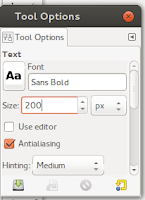
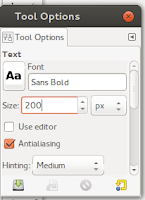
5. Tulis Kata yang diinginkan, dengan pengaturan sebagai berikut (cara mengaturnya yaitu dengan klik 2 kali tool yang akan kita gunakan)
6. Tulis D-KEY, atau terserah anda, jika sudah atur tata letaknya terserah anda menggunakan move tool
7. Jika sudah crop bagain atas menggunakan rectangle tool, lalu atur warnanya hingga seperti ini
8. lalu klik bucket fill tool lalu atur seperti ini (menyiram catnya di layer background)
9. hasilnya seperti ini.
Tekan Ctrl + Shift + A agar tidak memilih apapun pada layer maupun background
10. tekan duplicate layer pada layer Teks anda
11. Klik simbol mata pada layer yang kita duplikat agar tidak melihat gambar itu saat kita lagi mengedit, hingga menjadi seperti ini
12. klik marge down jika yakin akan teks dan posisi teks yang anda buat tadi.
13. Lalu pilih Tab Filters --> light and shadow --> Supernova
14. atur sesuai selera, jika saya seperti ini
15. hasilnya seperti ini
16. Klik mata yang ditutup tadi agar terlihat di layer D-KEY #1
17. Gunakan Flip tool agar terbalik (layer D-DEY #1) pengaturannya seperti ini
18. hasilnya seperti ini
19. atur dengan menggunakan move tool hingga seperti ini
20. Klik Ruller yang diatas dan yang disamping kiri hingga menjadi seperti ini ( 1 per satu jika mengedrag)
21. Buat layer baru dengan klik menekan Ctrl + Shift + N dengan ukuran seperti dibawah ini
22. Pilih Pencil Tool lalu atur warna hingga seperti ini
23. Pilih Hard brush dan ganti ukurannya menjadi 5
24. Klik di tengah-tengah Supernovanya klik 1 kali --> tekan shift seret hingga perpotongan garis X dan Y jika sudah pas klik 1 kali lagi(pada saat menyeret kliknya jangan ditahan alias lepas saja) untuk lebih jelasnya lihat gambar dibawah
25. Buat garis lagi dibawah tulisan GIMP terbalik seperti ini
26. Klik Layer Teks , lalu pilih Ractangle tool, pilih gimp yang terbalik
27. Klik Perspective tool klik pada Teks yang terbalik alias yang kita blok menggunakan Ractangle tool tadi
28. Tarik garisnya hingga mengikuti garis merah yang kita buat seperti gambar dibawah
29. Klik pada layer yang namanya Layer, lalu klik Dump
30. Klik pada layer yang namanya Layer, lalu klik Dump
31. Geser garis-garis tadi dengan menggesernya ke samping penggaris (garis X tarik ke atas yang garis Y tarik ke kiri), untuk memindahkannya menggunakan move tool. Pindahkan sampai habis
32. Klik pada layer D-KEY atau layer text → klik Tab
33. pengaturannya seperti diatas
34. Hasil Akhirnya seperti ini






































+dan+penemunya+03.jpg)







